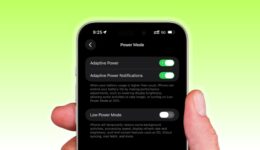So richten und nutzen Sie die besuchte Orte in Apple Maps

Besuchte Plätze sind eine neue Funktion in der iOS 26 Maps -App, die intelligent die aussagekräftigen Orte, Restaurants, Cafés, Parks, Einkaufszentren und andere Orte erkennt, die Sie besuchen, und verfolgen automatisch solche Orte.
Sie können all diese Orte in der Apple Maps -App auf iPhone, iPad und Mac anzeigen, um diese Plätze später leicht zu überdenken oder ihren Standort mit Freunden und Familie zu teilen. Es auch So’ne Art dient als Standort -Logger, um eine Aufzeichnung darüber beizubehalten, wo Sie gewesen sind.
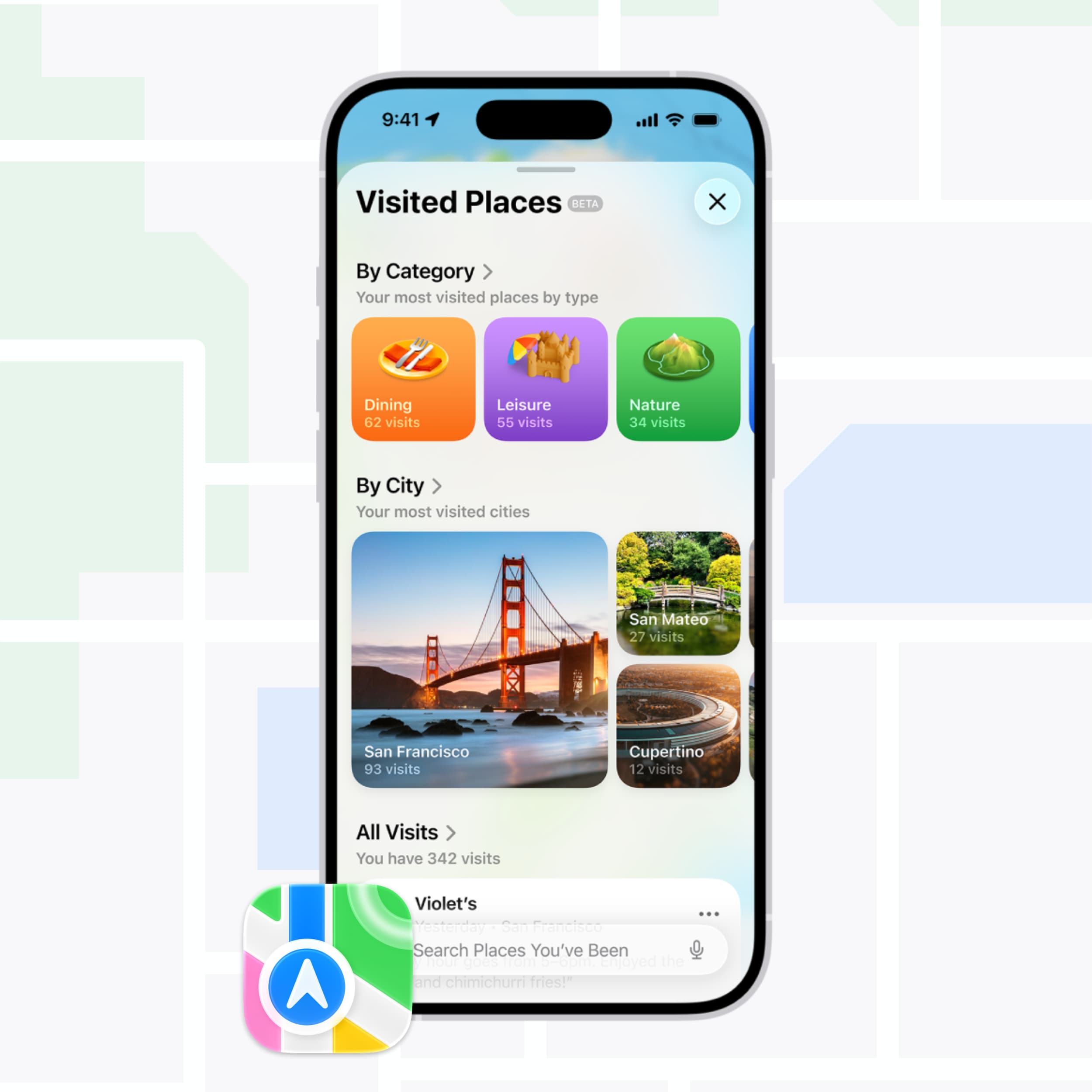
Apple sagt, dass Ihre besuchten Orte von End-to-End verschlüsselt sind, was bedeutet, dass niemand außer Sie diese Daten lesen können. Darüber hinaus besuchten besuchte Orte Synchronisierung von Ihrem iPhone zu Ihren anderen Apple -Geräten über iCloud.
Unterstützte Länder
Zum Zeitpunkt des Schreibens ist die neue Besuchsorte in der Beta in nur diesen sechs Ländern erhältlich:
- Australien
- Kanada
- Malaysia
- Schweiz
- Vereinigtes Königreich
- Vereinigte Staaten
Schalten Sie besuchte Orte für Apple Maps ein
1) Öffnen die Einstellungen App Tippen Sie auf Ihrem iPhone Apps von unten und auswählen Karten.
2) Klopfen Standort oben.
3) Stellen Sie sicher, dass Karten Ihren Standort verwenden und einschalten dürfen Präzise Lage wenn nicht schon. Dann einschalten Besuchte Orte.
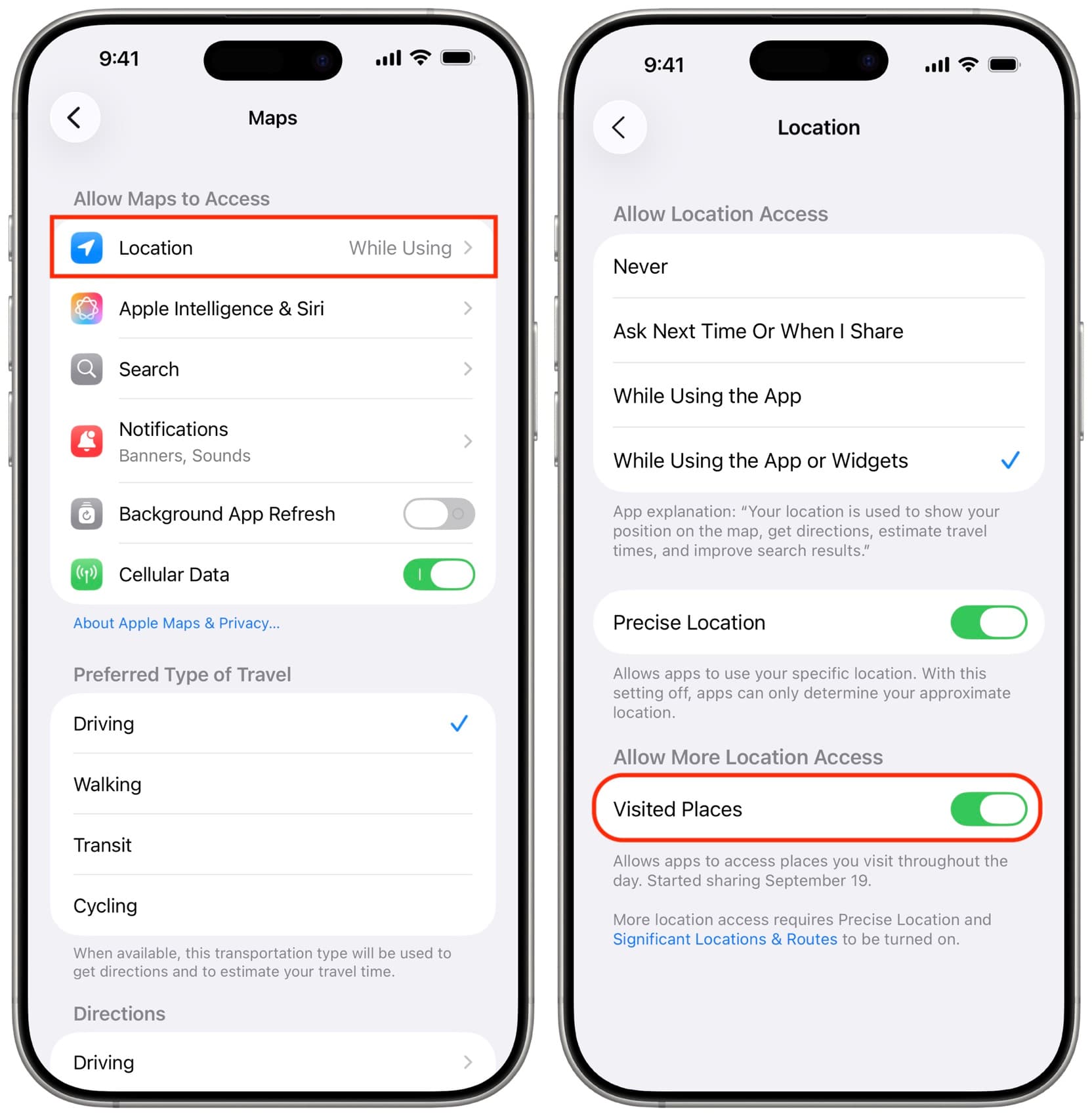
4) Kehren Sie zum ersten Bildschirm der Einstellungs -App zurück und tippen Sie auf Privatsphäre und Sicherheit > Standortdienste.
5) Sicherstellen Standortdienste sind eingeschaltet und dann tippen Systemdienste vom unteren Bildschirmrand.
6) Klopfen Wichtige Standorte und Routen und schalten Sie es ein.
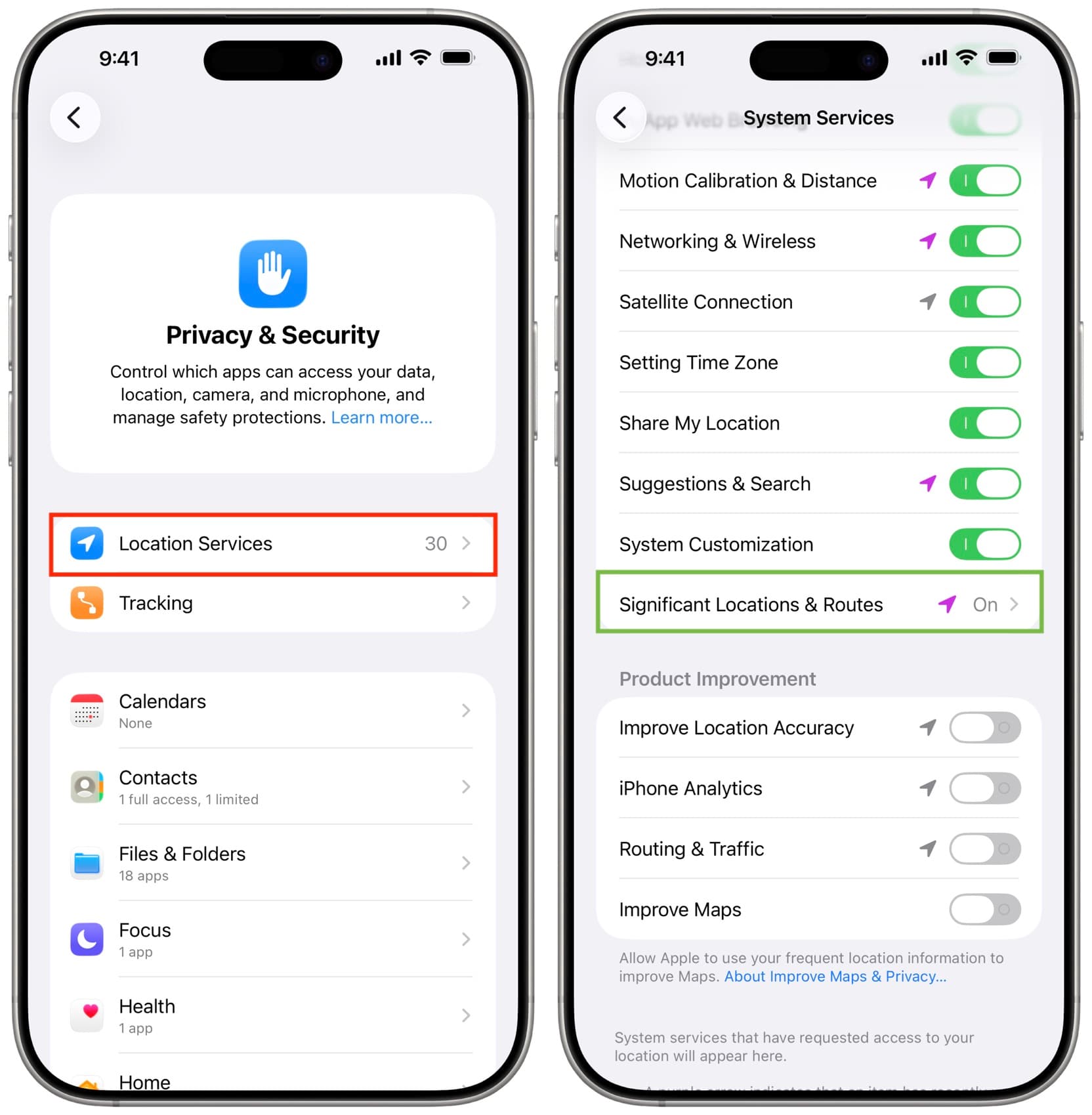
In Zukunft sollte die Maps -App auf Ihrem iPhone die Orte, die Sie besuchen, im Auge behalten.
Sehen und verwalten Sie Ihre besuchten Orte
Nachdem Sie zu neuen Standorten und Spots gezogen sind, lesen Sie die Apple Maps -App, um diese Orte zu sehen.
1) Öffne die iOS 26 Maps App Auf Ihrem iPhone.
2) Klopfen Orte > Besuchte Orte von der unteren Karte. Sie können auch auf das Profilsymbol in der Maps -App tippen und Orte> besuchte Orte auswählen.
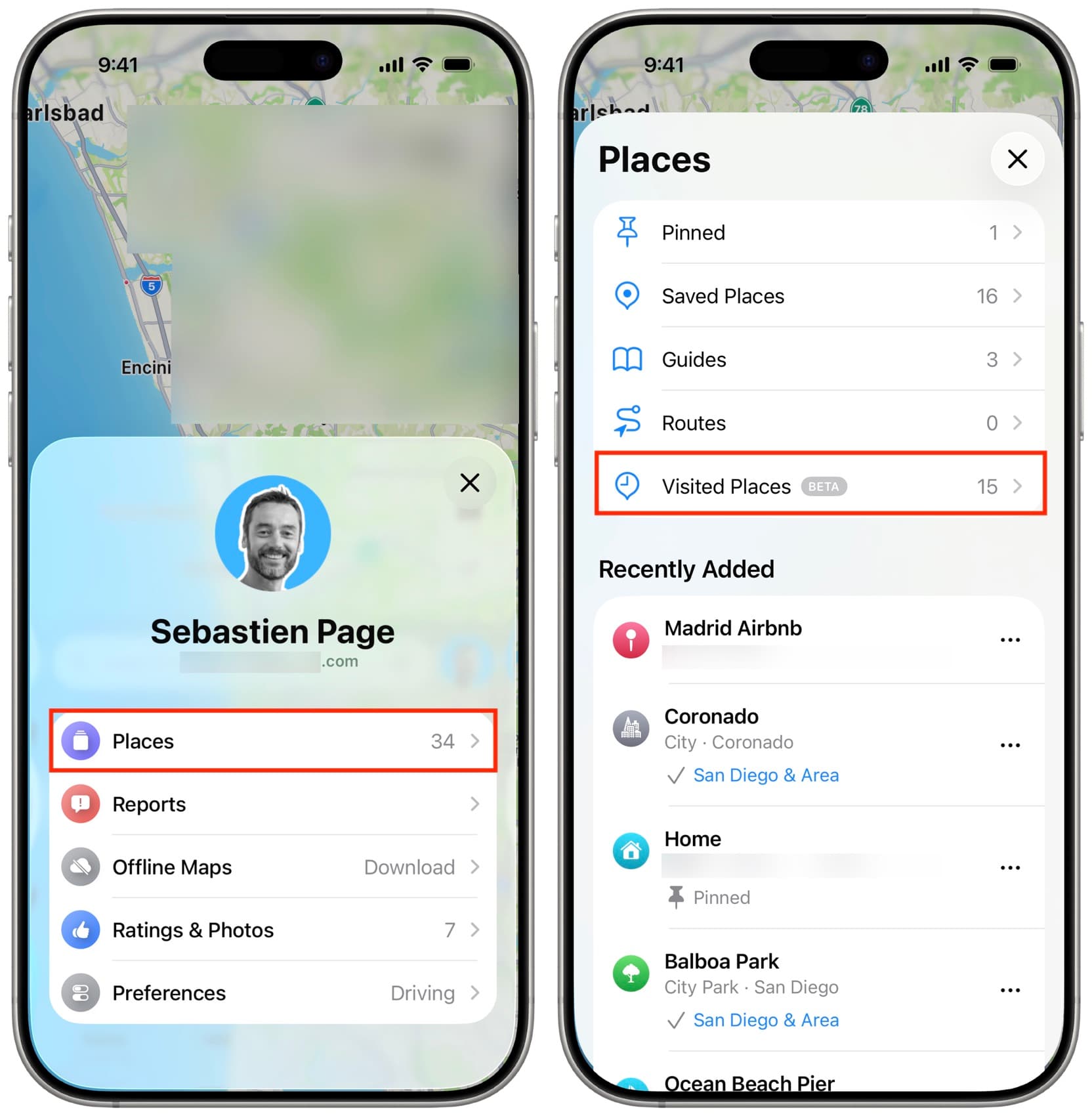
3) Besuchte Orte werden nach Kategorie, Stadt und Datum für Ihre Bequemlichkeit sortiert. Tippen Sie auf, um sie anzusehen oder tippen Sie “Alle Besuche”Um jeden gespeicherten Punkt in einer Listenansicht zu sehen. Sie können auch nach einem besuchten Ort mit Namen, Kategorie, Adresse oder Notizen suchen.
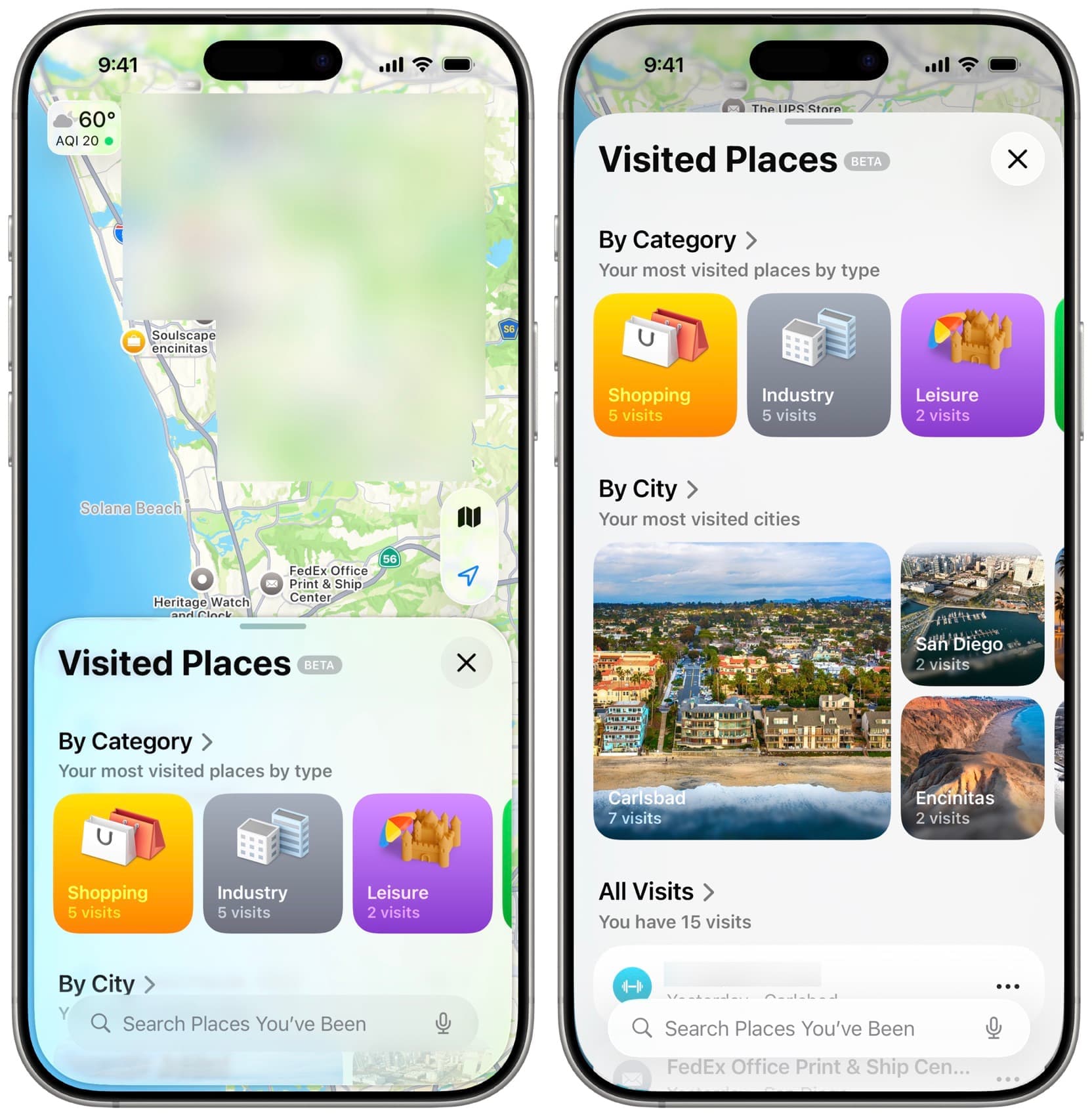
4) Tippen Sie auf die Drei Punkte -Menü -Symbol Neben einem besuchten Ort, um die folgenden Aktionen zu ergreifen:
- Speichern Sie es auf Ihrer Liste von Orten.
- Teile diesen Ort mit anderen.
- Fügen Sie einen Hinweis hinzu, mit dem Sie diesen Ort problemlos identifizieren können, und suchen Sie mit der hinzugefügten Notiz danach.
- Geben Sie eine Bewertung für diesen Ort an.
- Beheben Sie falsche Details zu diesem besuchten Ort, falls vorhanden.
- Entfernen Sie diesen Ort, wenn Sie nicht möchten, dass er in Ihrer Liste angezeigt wird.
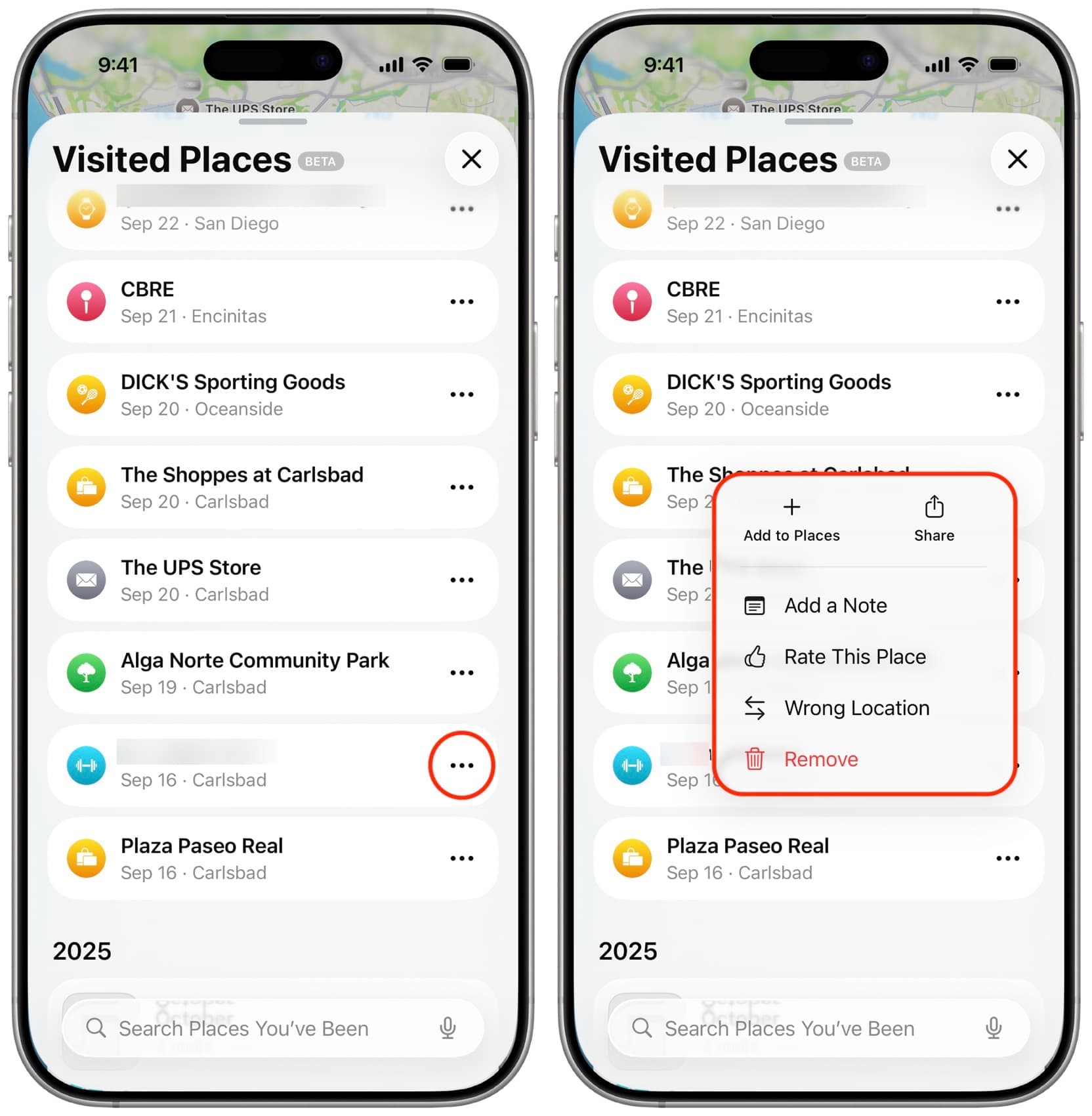
Setzen Sie eine Dauer für besuchte Orte
Sie können entscheiden, wie lange die Apple Maps -App Ihre Liste der besuchten Orte hält.
1) Öffnen Sie den Apfel Maps App und tippen Orte > Besuchte Orte.
2) Klopfen Besuch behalten Aus unten und wählen Sie eine bevorzugte Dauer: 3 Monate, 1 Jahr oder für immer.
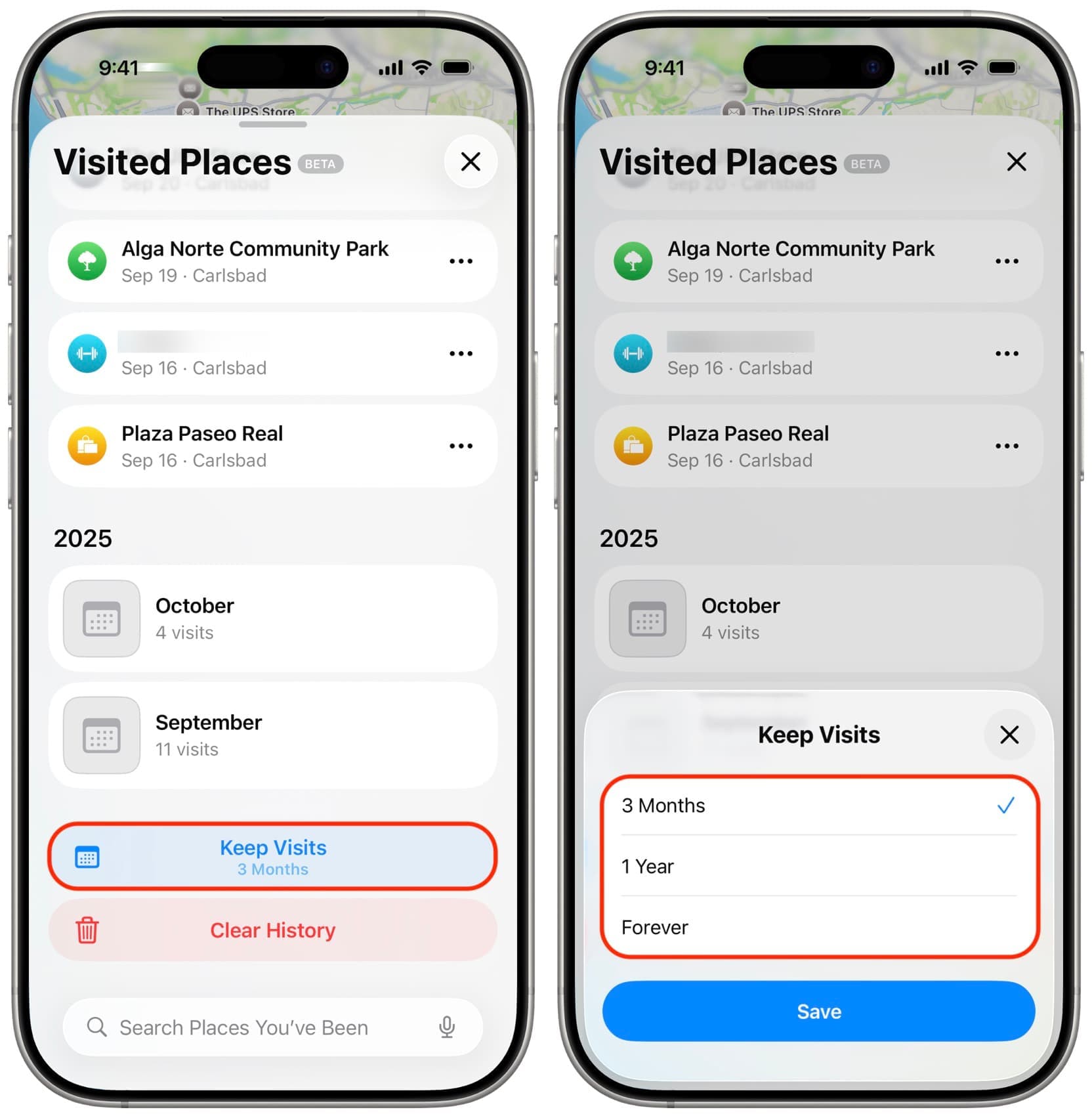
Löschen Sie Ihre besuchten Orte Geschichte
Wenn Sie alle Ihre besuchten Orte Geschichte löschen möchten, können Sie dies aus der Maps -App tun.
1) Öffne die iOS 26 Maps App und tippen Orte > Besuchte Orte.
2) Klopfen Klare Geschichte Von unten.
Schalten Sie die besuchten Orte aus
Wenn Sie nicht möchten, dass Apple Maps ein Protokoll aller von Ihnen besuchten Stellen aufbewahrt, können Sie diese Funktion aus den Einstellungen ausschalten. Beachten Sie nur, dass die wichtigsten Standorte von Apple, Google Maps und andere solche Apps auf Ihrem iPhone möglicherweise noch an alle Orte erinnern, die Sie gegangen sind. Für die gesamte Privatsphäre müssen Sie sich auch um diese kümmern.
1) Gehen Sie zum iPhone Einstellungen > Apps > Karten.
2) Klopfen Standort.
3) Ausschalten Besuchte Orte.
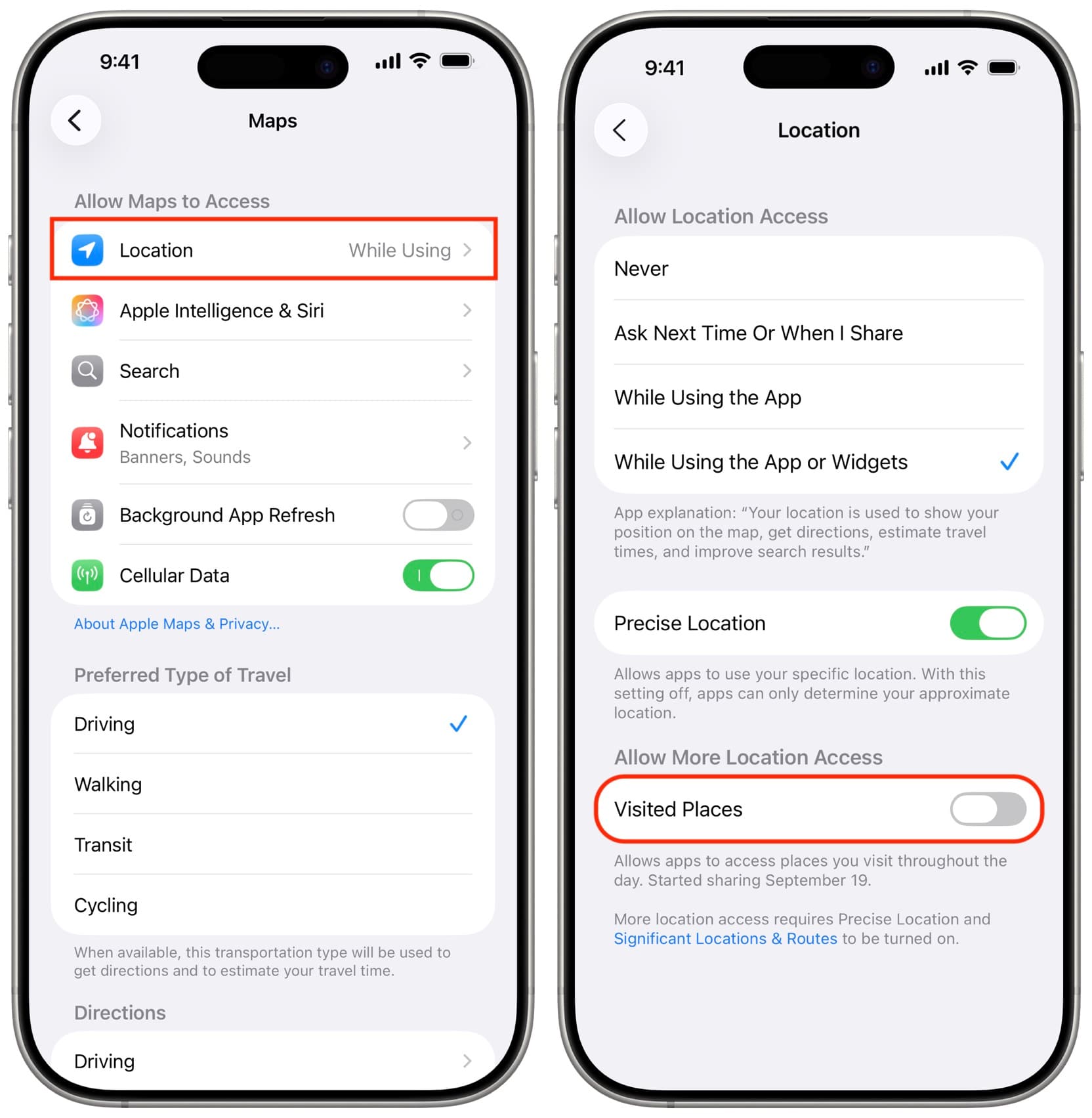
Nutzen Sie diese Funktion oder halten Sie sie fern?
Schauen Sie sich auch an: So fügen Sie Ihre bevorzugten Standorte in Apple Maps hinzu